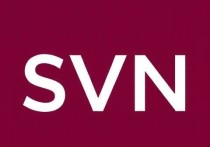轻松掌握,如何将文件通过FTP上传至云服务器
通过FTP上传文件至云服务器,首先需安装并配置FTP客户端,如FileZilla,输入云服务器的IP地址、端口号、用户名和密码进行连接,连接成功后,在本地文件夹中选择要上传的文件,拖拽至服务器目标文件夹即可完成上传,此方法简单高效,适用于文件传输需求。
在数字化时代,云服务器已经成为企业存储和管理数据的重要工具,而FTP(文件传输协议)作为一种经典的文件传输方式,因其简单易用的特点,仍然被广泛应用于文件上传和下载,本文将详细介绍如何通过FTP将文件上传至云服务器,帮助您轻松完成数据迁移和管理。
什么是FTP?
FTP是一种用于在网络上进行文件传输的协议,它通过客户端和服务器端的交互实现文件的上传和下载,FTP的优势在于操作简单,支持大文件传输,且兼容性强,适用于多种操作系统和网络环境,对于需要将本地文件上传至云服务器的用户来说,FTP是一个高效且可靠的选择。
云服务器上的FTP配置
在将文件上传至云服务器之前,首先需要确保云服务器上已经配置好了FTP服务,以下是配置FTP的基本步骤:

-
选择云服务器提供商:根据您的需求选择合适的云服务器提供商,如阿里云、腾讯云等,这些平台通常提供详细的FTP配置指南,方便用户快速上手。
-
安装FTP服务器软件:在云服务器上安装FTP服务器软件,如vsftpd(适用于Linux系统)或FileZilla Server(适用于Windows系统),安装完成后,按照提示进行基本配置。
-
设置FTP用户权限:为了确保数据安全,建议为FTP用户设置独立的账号和密码,并根据实际需求限制用户的访问权限,可以设置用户只能访问特定的文件夹,而无法访问整个服务器。
-
配置防火墙规则:云服务器通常会启用防火墙,需要确保FTP服务的端口(默认为21端口)是开放的,以便客户端能够连接到服务器。
通过FTP上传文件的步骤
完成云服务器上的FTP配置后,就可以开始上传文件了,以下是具体的上传步骤:
-
选择FTP客户端工具:常见的FTP客户端工具有FileZilla、FlashFXP等,这些工具提供了图形化界面,操作简单直观。
-
连接到云服务器:在FTP客户端中输入云服务器的IP地址、FTP用户名和密码,点击“连接”按钮,如果连接成功,您将看到服务器上的文件夹列表。
-
上传文件:在客户端界面中,将本地文件拖拽到服务器的指定文件夹中,或者通过右键菜单选择“上传”功能,上传过程中,客户端会显示上传进度,您可以实时监控上传状态。
-
验证上传结果:上传完成后,可以在云服务器上登录,检查文件是否成功上传至指定位置,如果发现文件缺失或损坏,可以重新上传或检查网络连接是否稳定。
注意事项与安全建议
在使用FTP上传文件时,需要注意以下几点:
-
数据安全性:FTP协议本身是明文传输的,这意味着文件内容可能被第三方截获,为了提高安全性,建议使用SFTP(SSH文件传输协议)或FTPS(FTP安全扩展),这两种协议支持加密传输,能够有效保护数据安全。
-
网络稳定性:FTP上传对网络稳定性要求较高,尤其是在上传大文件时,如果网络中断,可能导致上传失败或文件损坏,建议在上传前检查网络连接,并选择稳定的网络环境。
-
文件大小限制:部分云服务器对单个文件的上传大小有限制,如果需要上传超大文件,可以考虑分卷上传或使用其他传输工具。
-
定期备份:上传至云服务器的文件应定期进行备份,以防数据丢失或损坏,可以使用云服务器提供的备份功能,或手动将文件复制到其他存储设备中。
FTP在云服务器中的应用场景
FTP在云服务器中有着广泛的应用场景,以下是几个典型的应用实例:
-
网站部署:对于需要快速搭建网站的用户来说,通过FTP上传网站文件至云服务器是一种常见的方式,这种方式操作简单,适合对技术要求不高的用户。
-
数据迁移:在进行服务器迁移或数据备份时,FTP可以作为一个高效的工具,帮助用户快速完成数据的迁移和备份。
-
团队协作:在团队协作中,通过FTP上传和下载文件可以实现文件的共享和同步,提高工作效率。
-
远程管理:对于需要远程管理云服务器的用户来说,FTP提供了一种便捷的方式,可以随时随地上传和下载文件,满足远程办公的需求。
通过FTP将文件上传至云服务器是一种简单高效的方式,适用于多种场景,在使用FTP时,也需要关注数据安全和网络稳定性等问题,希望本文能够帮助您更好地掌握FTP上传的技巧,提升您的云服务器管理效率。